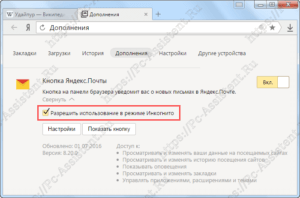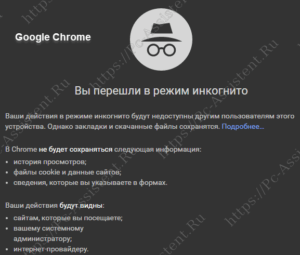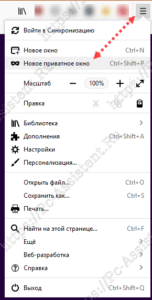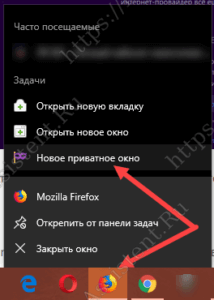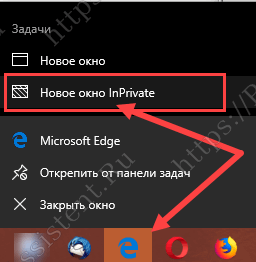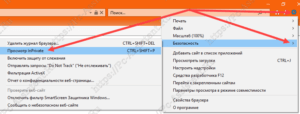Как включить режим инкогнито в браузере, зачем он нужен

Проводить досуг в интернете может быть опасно для личных данных пользователей. Если компьютером пользуется несколько человек, они могут увидеть всю информацию о посещении сайтов и поисковых запросах. Конечно, историю браузера можно почистить. Но делать это каждый раз — долго. Специальный режим способен сэкономить время на удалении данных.
Что такое режим “Инкогнито”
Функция позволяет путешествовать по глобальной сети, сохраняя анонимность. Браузер собирает информацию о посещении сайтов, вводе паролей и других данных. Это может создать определенные неудобства, если одной программой пользуются сразу несколько человек. Остаточным кэшем пользуется также вредоносный софт, например, трояны и боты способны пересылать все данные их владельцу. Так к ним могут попасть номера карт и личные фото. Чтобы избежать этого, нужно активировать режим “Инкогнито”, который встроен в каждом браузере.

При серфе в интернете через функцию анонимности программа не будет:
- сохранять историю посещения web-страниц;
- записывать поисковые запросы;
- сохранять кэш страниц;
- фиксировать в памяти введенные пароли и логины;
- записывать файлы cookie;
- сохранять информацию заполненных форм на любых сайтах.
Ошибочные мнения пользователей о режиме “Инкогнито”
Ученые Чикагского и Ганноверского университетов провели исследования, которые показали, что большинство людей неправильно понимают схему работы функции анонимности, которая встроен в браузер. По данным опроса:
- более 50% пользователей считают, что поисковые системы не сохраняют статистику, даже если владелец зашел в свой аккаунт;
- 40% людей уверены, что режим “Инкогнито” не дает определить поисковым системам, где находится ПК и узнать IP-адрес;
- почти половина опрошенных считает, что увидеть историю интернет-серфинга не способны даже правительство и провайдер;
- чуть меньше 30% пользователей думают, что режим “Инкогнито” не позволяет вирусам проникнуть в систему ПК.
Интересный факт!
В 2017 году фирма DuckDuckGo провела повторные исследования, которые показали, что более 60% пользователей имеют нереалистичные представления о возможностях анонимного режима.
Как на самом деле работает анонимность в браузере
Когда пользователь занимается интернет-серфингом, программа сохраняет все данные, чтобы сократить время на загрузку страниц. Режим “Инкогнито” отключает запись этой информации. Однако поисковые системы продолжают анализировать всю активность. Например, Google, чтобы идентифицировать пользователя, сохраняет:
- название браузера;
- разрешение экрана;
- временную зону, в которой находится ПК;
- версию операционной системы;
- установленный язык;
- настройки шрифтов.
Чтобы между компаниями, предоставляющими софт, и пользователями не возникало недопонимания, на главной странице режима инкогнито браузеры показывают уведомления. В них перечислены функции, которые обеспечивают анонимность. Владельцы ПК могут ознакомиться с описанием и узнать, какая активность в интернете будет видна провайдеру и государству. Действия, скрытые от глаз пользователей, также прописаны в тексте.

Как включить режим “Инкогнито”
Запустить его можно двумя способами: вручную или использовав сочетание клавиш. Первый метод различается в разных браузерах:
- В Google Chrome “Инкогнито” открывается через три точки в правом верхнем углу окна;
- В Opera — через логотип, расположенный слева сверху;
- для запуска режима “Инкогнито” в браузере Яндекс нужно открыть меню, нажав на три полоски рядом с кнопкой “Свернуть окно”;
- такая же механика используется в Mozilla Firefox.
Открыть анонимную вкладку можно также одной из двух комбинаций. Для Opera, Google Chrome и Yandex — Ctrl+Shift+N, в браузерах Internet Explorer, Edge и Mozilla Firefox используют сочетание Ctrl+Shift+P. Режим “Инкогнито” работает и в приложениях для мобильных телефонов. Для их запуска придется использовать ручной способ, т.е. открытие через меню.
Внимание!
Для анонимного режима в Safari используется комбинация Command+Shift+N.
Какие расширения обеспечивают полную конфиденциальность
Хотя вкладка “Инкогнито” не сохраняет историю, поисковые системы продолжают фиксировать запросы. Пользователь сможет сохранить свои данные в тайне от других владельцев компьютера, пока те не увидят контекстную рекламу. Она выводится на большинстве современных сайтов, а также на страницах Google и Яндекс. Вся статистика учитывается для таргетинга. Так, один раз вбив в поиске “надувные лодки”, пользователь будет видеть рекламу на эту тему ближайшие пару недель. Это может испортить сюрприз, если владелец ПК искал подарок для супруги или сестры. Чтобы скрыть информацию полностью, одного режима “Инкогнито” не хватит.

Браузеры передают данные об IP-адресе интернет-провайдеру и поисковым системам. Самый простой способ избежать этого — использовать VPN. Так называется функция, которая создает канал через удаленный IP. В большинстве браузеров этот режим не встроен, поэтому придется устанавливать дополнительные утилиты. Если не хочется тратить время на загрузку софта, можно использовать Opera, в ней функция установлена по умолчанию, для запуска достаточно передвинуть 1 ползунок в настройках.
Функция просмотра страниц в “Инкогнито” — удобный инструмент защиты личных данных. Однако он не способен уберечь компьютер от взлома и установки вредоносного софта. Также система продолжает передавать информацию поисковым роботам. С помощью режима нельзя зайти на заблокированные сайты и ресурсы, которые недоступны в стране нахождения ПК. Функция полезна, если пользователь подбирает подарок в интернете и не хочет, чтобы другие владельцы компьютера увидели историю поиска, испортив сюрприз. Также поможет избежать проблем на рабочем месте, если с офисного компьютера сотрудник заходит в социальные сети, пользование которыми на работе не одобряется руководством.
rubrowsers.ru
Как включить режим инкогнито в браузере — [Pc-Assistent.Ru]
Многие из наших читателей слышали наверное, что в браузерах есть так называемый режим инкогнито. В этой статье вы узнаете, что это за такой режим и какие надежды на него возлагают пользователи. И конечно же мы расскажем вам как включить режим инкогнито в различных браузерах.
В этой статье вы узнаете, что это за такой режим и какие надежды на него возлагают пользователи. И конечно же мы расскажем вам как включить режим инкогнито в различных браузерах.
Режим инкогнито в браузере
Что такое режим инкогнито в браузере? Это специальный приватный режим, в котором не сохраняется история посещения страниц в интернете, введённые пароли, не сохраняются файлы куки и данные автозаполнения. В некоторых браузерах также не сохраняются поисковые запросы введённые в этом режиме. Иногда, нам не хочется, чтобы кто-то (например родители, коллеги по работе) знал какие сайты мы посещали. Приватный режим как раз позволяет посещать страницы не оставляя следов в вашем браузере.
Важно понимать, что режим инкогнито не обеспечивает Вашу полную анонимность в интернете. Например: Ваша авторизация на своей странице в социальной сети не останется не замеченной. Также данный режим не защитит ваш компьютер от вирусов, если вы посетите заражённую ими страницу.
Повторюсь, что при включении режима инкогнито в браузере не сохраняются только следующие данные:
- файлы cookie (куки)
- введённые пароли
- история просмотров страниц
- история поисковых запросов
- данные из форм (например из формы авторизации на сайте)
- списки загрузок (при этом сами загруженные файлы сохраняются в папке Загрузки)
- после закрытия окна, работавшего в приватном режиме удаляется кэш и автономные данные
Теперь, давайте посмотрим, как активировать режим инкогнито в различных браузерах.
Режим инкогнито в Яндекс браузере
Чтобы войти в режим инкогнито в Яндекс браузере нажмите на  ⇒ Режим Инкогнито. Также, для открытия страницы в этом режиме, можно нажать на ссылку правой кнопкой мыши и из контекстного меню выбрать пункт Открыть ссылку в режиме Инкогнито. Окно открытое в таком приватном режиме отмечается серой полоской заголовка и соответствующей иконкой.
⇒ Режим Инкогнито. Также, для открытия страницы в этом режиме, можно нажать на ссылку правой кнопкой мыши и из контекстного меню выбрать пункт Открыть ссылку в режиме Инкогнито. Окно открытое в таком приватном режиме отмечается серой полоской заголовка и соответствующей иконкой.![]()
Для выхода из режима Инкогнито, достаточно просто закрыть окно открытое в этом режиме. После его закрытия будут удалены все файлы cookie, которые были сохранены при просмотре страниц в этом окне.
Дополнения/расширения Яндекс браузера в режиме инкогнито.
В приватном режиме по умолчанию все дополнения отключены. Но, если необходимо, то можно включить отдельные из них. Для этого:
- Нажмите
 ⇒ Дополнения.
⇒ Дополнения. - Выделите нужное дополнение и в его описании нажмите на кнопку Подробнее.
- Поставьте галочку в опцию Разрешить использование в режиме Инкогнито.

Если у дополнения нет такой опции, то значит оно не может работать в указанном режиме.
Турбо режим в режиме инкогнито Яндекс браузера
Турбо режим ни как не связан с режимом инкогнито. Турбо режим включается автоматически при снижении скорости загрузки страницы до 128 Кбит/сек и отключается при превышении скорости в 512 Кбит/сек. При включении Турбо появляется такой значок  и соответственно исчезает при отключении.
и соответственно исчезает при отключении.
Режим инкогнито в Хроме (Google Chrome)
Как включить режим Инкогнито в Google Chrome? Для этого достаточно нажать на кнопку меню  и выбрать пункт Новое окно в режиме инкогнито. Также новое окно в приватном режиме можно открыть нажав на горячие клавиши CTRL+SHIFT+N.
и выбрать пункт Новое окно в режиме инкогнито. Также новое окно в приватном режиме можно открыть нажав на горячие клавиши CTRL+SHIFT+N.
Для приватного режима открывается именно отдельное окно, а не новая вкладка. Цветовая гамма интерфейса меняется на тёмную.
Кому будут видны действия пользователя в приватном режиме Хрома?
- Сайтам, которые он посещает.
- Системному администратору (если пользователь, не через личный компьютер выходит в сеть)
- Интернет провайдеру
Расширения в данном режиме не работают, но их также как и в Яндекс браузере можно включить.
Режим приватного просмотра в Mozilla Firefox
В Мозилке этот режим называется «Режим приватного просмотра«. Активировать его можно несколькими способами.
- Горячими клавишами Ctrl+Shift+P
- Через пункт Новое приватное окно в меню. Меню открывается нажатием на кнопку Открыть меню (в виде 3-х горизонтальных полосок).

- Через значок Firefox в панели задач. Нажмите на значок правой кнопкой мыши и выберите пункт Новое приватное окно

- При переходе по ссылке. Нажмите на ссылку правой кнопкой мыши и выберите пункт Открыть ссылку в новом приватном окне.
Иконка в виде маски уведомляет, что окно открыто в приватном режиме.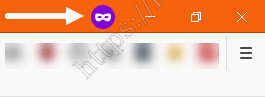
Дополнения в приватном режиме отключены, но нажав на нужное дополнение на панели инструментов можно включить.
Приватный просмотр с защитой от отслеживания в Firefox.
В Firefox приватный просмотр включает и функцию защиты от отслеживания. 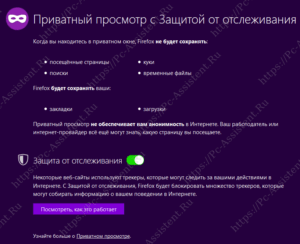 По словам самих разработчиков, некоторые сайты используют специальные трекеры, которые следят за действиями пользователей в интернете. Функция Защиты от отслеживания блокирует множество таких трекеров.
По словам самих разработчиков, некоторые сайты используют специальные трекеры, которые следят за действиями пользователей в интернете. Функция Защиты от отслеживания блокирует множество таких трекеров.
Приватный режим в Опере (Opera)
В Опере, режим инкогнито называется «Приватный просмотр«. 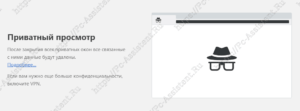 Перейти в этот режим, также как и в Firefox, можно 4 способами. Они почти полностью идентичны за исключением горячих клавиш. В Опере это Ctrl+Shift+N. В Опере также имеется и свой встроенный VPN, который обеспечивает бо́льшую конфиденциальность по сравнению с режимом инкогнито. Впрочем… Это уже совсем другая история, о которой раскажу вам в другом посте.
Перейти в этот режим, также как и в Firefox, можно 4 способами. Они почти полностью идентичны за исключением горячих клавиш. В Опере это Ctrl+Shift+N. В Опере также имеется и свой встроенный VPN, который обеспечивает бо́льшую конфиденциальность по сравнению с режимом инкогнито. Впрочем… Это уже совсем другая история, о которой раскажу вам в другом посте.
Режим «Просмотр InPrivate» в MicroSoft Edge
Как вы наверное уже поняли из заголовка, конфиденциальный режим в браузере MicroSoft Edge называется «Просмотр InPrivate«. Как перейти в приватный режим в этом браузере?
- Горячими клавишами Ctrl+Shift+P
- Через пункт Новое окно InPrivate в меню браузера. Меню открывается нажатием на кнопку Параметры и другое в правом верхнем углу окна (в виде 3-х горизонтальных точек).

- Через значок Edge в панели задач. Нажмите на значок правой кнопкой мыши и выберите пункт Новое окно InPrivate

- При переходе по ссылке. Нажмите на ссылку правой кнопкой мыши и выберите пункт Открыть в новом окне InPrivate.

Режим инкогнито в Internet Explorer (IE)
В IE этот режим также называется «Приватный просмотр«. Перейти в приватный режим можно так:
- Нажмите комбинацию клавиш Ctrl+Shift+P
- Нажмите правой кнопкой мышки на значок Internet Explorer на панели задач и из контекстного меню выберите пункт Начать просмотр InPrivate.
- Войдите в меню Сервис ⇒ Безопасность ⇒ Просмотр InPrivate.

В IE тоже в режиме приватного просмотра отключаются расширения.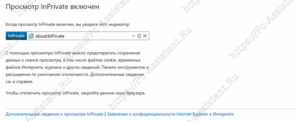
Режим инкогнито в Сафари (Safari)
В сафари режим инкогнито называется «Частный доступ«. Как войти в режим частный доступ на iPhone, iPad или iPod touch? Откройте браузер Safari и нажмите на кнопку ![]() . Затем нажмите на кнопку Частный доступ и Готово.
. Затем нажмите на кнопку Частный доступ и Готово.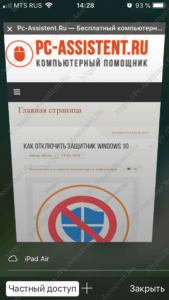 Для Отключения этого режима проделайте ту же процедуру как и для его включения. В режиме Частный доступ в браузере Сафари меняется цвет панели на более тёмные оттенки (например: с белого на серый или с серого на чёрный)
Для Отключения этого режима проделайте ту же процедуру как и для его включения. В режиме Частный доступ в браузере Сафари меняется цвет панели на более тёмные оттенки (например: с белого на серый или с серого на чёрный) .
.
Пользователи переоценивают возможности приватных режимов браузеров
Напоследок хочу поделиться с моими читателями, результатами исследования Чикагского (США) и Ганноверского (Германия) университетов, которые выяснили, что большинство пользователей уверены в полной защите от трекинга и вредоносного ПО, если страницы в интернете открыты в браузере в приватном режиме. В исследовании приняли участие 460 добровольцев.
Оказалось, что люди не совсем правильно понимают функционал и возможности таких режимов. Так, пользователи ошибочно считали:
- 56,3% — что вход в аккаунт Google в режиме инкогнито предотвратит отслеживание и последующее сохранение истории поисковых запросов.
- 46,5% — что закладки сохранённые в приватном режиме не будут видны в обычном режиме.
- 40,2% — что приватный режим защищает от отслеживания геолокации.
- 27,1% — что приватный режим защищает их компьютер от вирусов из сети интернет
- 25,2% — что скрывается реальный IP-адрес вашего компьютера.
Итоги:
Те, кто дочитал статью до конца уже поняли, что режим инкогнито не даёт вам полную анонимность (если она вообще существует) в интернете. Не стоит на этот режим возлагать большие надежды. Но в некоторых случаях этими режимами можно воспользоваться. На этом всё! До новых встреч на страницах проекта.
pc-assistent.ru
Как включить режим инкогнито в браузерах
Автор comhub Просмотров 50 Опубликовано Обновлено
Режим инкогнито — это классная функция, которую мы можем использовать, когда хотим получить доступ к Интернету, не оставляя никаких следов нашей деятельности. Если вам нужно найти какую-то информацию и не хотите сохранять результаты поиска в истории браузера — Режим инкогнито может помочь. Это руководство покажет вам, как включить режим инкогнито на браузере Google Chrome, Яндекс браузере, Mozilla Firefox
Быстрый ответ: Во многих браузер, режим инкогнито включается нажатием сочетании клавиш CTRL+SHIFT+N или Ctrl + Shift + P.
Как включить режим инкогнито в браузере
Яндекс Браузер
- С помощью нажатия сочетании клавиш CTRL+SHIFT+N
- Через меню в правом верхнем углу.

Google Chrome
Чтобы включить режим инкогнито, необходимо перейти в меню Chrome и выберите действие Новое окно в рижиме инкогнито» в раскрывающемся меню.
Есть еще один способ открыть окно Incognito — с помощью горячих клавиш. Одновременно удерживайте клавишу Ctrl +Shift+N. Это действие можно выполнить на любом языке ввода, раскладке клавиатуры и в режиме Caps Lock.
В этом режиме Google Chrome не будет хранить историю ваших онлайн-действий. Все файлы cookie будут удалены с вашего компьютера после завершения работы, поэтому вы выйдете из всех посещенных вами сайтов. Весь контент, который вы скачали из сети и создали закладки, будет сохранен. В разделе загрузки Google Chrome будут показаны все файлы.
Если вы войдете в свою учетную запись Google, история поиска будет сохранена на сервере. Другие пользователи, которые используют этот браузер, не смогут его увидеть, поскольку просмотр локальных данных не будет сохранен. Тем не менее, поисковые системы будут собирать информацию о ваших запросах.
Не путайте с прокси-активностью инкогнито. Ваш IP-адрес остается неизменным. Ваши друзья в социальных сетях, таких как Facebook, увидят, что вы онлайн. Информация о ваших перемещениях может не отображаться другим пользователям компьютера, но поставщик, системный администратор и серверы веб-сайтов не заметят никакой разницы.
Mozilla Firefox
Cсочетание клавиш для включения инкогнито Ctrl + Shift + P.
Первым шагом – открываем меню, которое прячется под иконкой в виде трех горизонтальных палок в правом верхнем углу. Здесь нажимаем кнопку с изображением венецианской маски – «Открыть приватное окно».
Второй способ несколько проще. Достаточно по любой ссылке кликнуть правой кнопкой мыши. В контекстном меню выбрать пункт «Открыть ссылку в новом приватном окне».
Как проверить работоспособность: попробуйте в режиме инкогнито открыть сайт, требующий авторизацию пользователя, например: электронную почту, профиль в социальной сети, аккаунт на форуме или прочее. Страница запустится на стартовом окне, где требуется ввести логин и пароль, что говорит – работа с куки выключена, режим приватности работает.
Internet Explorer
Способ 1
Чтобы скрыть следы посещения страниц, нажмите «горячие» клавиши — CTRL+SHIFT+P. После активации этой комбинации откроется окно программы с включенным «Инкогнито».
Способ 2
- Щёлкните кнопку «Шестерня».
- Наведите курсор на пункт «Безопасность».
- В подменю щёлкните «Просмотр InPrivate».
Способ 3
Если в вашем приложении включена Строка меню (горизонтальная панель разделов меню слева), выполните такие действия:
- Кликните раздел «Сервис».
- Выберите в списке «Просмотр InPrivate».
- В адресной строке окна inPrivate вы можете запрашивать любые сайты, кроме тех, которые заблокированы вашим провайдером.
Opera
Чтобы получить личное окно в браузере Opera, сначала запустите браузер. Затем нажмите на кнопку меню в верхнем левом углу окна. И в раскрывающемся меню выберите Новое приватное окно.
Кроме того, вы можете нажать сочетание клавиш Ctrl + Shift + N при запуске браузера Opera, чтобы открыть личное окно.
Safari
Откройте веб-браузер Safari. Затем щелкните значок шестеренки, расположенный в верхнем правом углу окна браузера. И выберите Private Browsing … из выпадающего меню.
Microsoft Edge
Сначала откройте браузер Microsoft Edge. Когда Edge работает, выберите «Дополнительно» (…), а затем нажмите « Новый» в окне InPrivate, чтобы открыть окно InPrivate в Edge.Или вы можете одновременно нажать сочетание клавиш Ctrl + Shift + P при запуске браузера Edge, чтобы перейти в режим InPrivate в браузере Edge.
comhub.ru
что это такое и как его использовать
Данный материал будет направлен на начинающих путешественников по просторам Всемирной паутины. В нем мы пройдемся по такой функции браузера, как режим инкогнито: в чем заключается его смысл и как им пользоваться.
Что же такое режим инкогнито?

Итак, давайте попытаемся понять, что же собой представляет режим инкогнито. Режим инкогнито — это особый режим, включаемый силами самого пользователя, с помощью которого деактивируются функции браузера по «запоминанию» информации с посещаемых веб-ресурсов. Вся информация удаляется из браузера автоматически после закрытия вкладки. Под информацией имеется в виде следующее:
- история просмотров;
- информация из форм для заполнения;
- файлы куки;
- различные данные сайтов(кэш).
Среди начинающих пользователей ходит убеждение, что режим инкогнито потому так и называется, что с его помощью можно оставаться в сети полностью незамеченным. Тем не менее это далеко не так. Ваши действия в режиме инкогнито могут видеть администраторы посещаемых вами сайтов, администратор вашей сети(если вы в такой находитесь) и даже Интернет-провайдер. Помимо прочего, все загруженные вами файлы в режиме инкогнито хоть и удаляются из записей браузера, но на компьютере остаются.
Возникает логичный вопрос: так зачем тогда применять режим инкогнито, если в Интернете я остаюсь более чем заметным? Ну, данный режим подходит скорее для локального применения. Например, режим инкогнито идеально подойдет в том случае, если вы хотите побродить по Интернету с чужого браузера и не хотите «мусорить» в нем. Впрочем, свою популярность режим инкогнито получить все-таки благодаря бесконечному потоку шуток об его использовании при просмотре порнографии в Интернете, для чего он, кстати, идеально подходит.
Как использовать режим инкогнито?
Хорошо, так как же можно активировать(или войти) в этот режим на том или ином браузере? Выполнить это крайне просто: открыв браузер, нажмите комбинацию клавиш CTRL+SHIFT+N. Эта комбинация, как правило, работает на множестве популярнейших браузеров. К примеру, она точно сработает на Google Chrome, Opera, Mozilla Firefox. Помимо этой комбинации, вы всегда можете найти режим инкогнито в меню любого браузера. Также стоит заметить, что режим инкогнито в некоторых браузерах может немного по другому называться, к примеру, приватное окно, однако, функционал останется таким же.
Удачи в серфинге по всемирной паутине!
Нашли опечатку? Выделите текст и нажмите Ctrl + Enter
znaiwifi.com
Как включить режим инкогнито в браузере и для чего он нужен?
Наверное, многие из нас не раз сталкивались с ситуацией, когда нужно было отыскать информацию личного характера, которую не хотелось бы демонстрировать домочадцам. Или же нежелательно было бы показать историю поисковых запросов на рабочем компьютере остальным сотрудником. Ведь каждый из нас имеет право на тайну переписки, и объяснять любопытному коллеге, зачем я набирал в поисковике «почему дети кусаются» — нет никакого желания.
А еще человеку свойственно проверять электронную почту или сообщения в популярных социальных сетях на чужом компьютере — а потом забывать выходить из своих учетных записей, предоставляя полный доступ владельцу устройства к личной информации.
В этой ситуации поможет режим инкогнито. Что это такое – узнайте прямо сейчас.
Что такое режим инкогнито?
«…чего улыбаешься?
— да ерунда, историю одну вспомнил.
— какую?
— твоего браузера…»
Режим инкогнито, он же приватный просмотр – режим работы браузера, во время которого компьютер не сохраняет историю посещенных сайтов в интернете, поисковых запросов, а также не запоминает пароли, cookie файлы, загруженные файлы.
После выхода из режима автоматически очищается кэш, при этом загруженные файлы остаются на жестком диске, а сделанные закладки сохраняются в основном профиле. Приватный браузер открывается в отдельном окне, тем самым можно работать параллельно в двух версиях программы.
Для чего нужен приватный режим?
Этот режим идеален для работы в интернете на чужих компьютерах или устройствах, к которым предоставляется общий доступ. Он обезопасит от случайно забытых открытых профилях социальных сетей, предостерегая от доступа посторонних к страницам вконтакте или одноклассников.
А если же Вам необходимо сохранить в тайне факт поиска, например, подарка-сюрприза на день рождения любимому человеку, то простое удаление истории не поможет – ведь поисковики внимательно изучают наши с Вами поисковые запросы, чтобы предложить подходящую Вам контекстную рекламу.
«…Выбирал жене подарок к дню рождения, тайком читал отзывы в сети, мучил поисковики. Теперь на каждой странице контекстная реклама кофемашин — сделал сюрприз, называется…»
Насколько безопасен приватный просмотр?
Приватный режим не хранит историю Ваших запросов. Однако незашифрованный трафик легко могут изучить провайдеры интернета, а с недавнего времени каждого провайдера обязали сохранять трехлетнюю историю активности каждого интернет пользователя, в целях противодействия терроризму.
Важно! Приватный режим не панацея. Он не скроет Вашу деятельность в сети. Провайдер в любом случае имеет доступ к списку посещенных Вами ресурсам. Также специальные программы-шпионы могут украсть Вашу личную информацию. Однако это первый шаг на пути обеспечения безопасности в интернете, и отличный способ уберечь, например, маленьких детей от взрослой информации.
Как включить режим инкогнито?
На данный момент приватный просмотр присутствует в подавляющем большинстве популярных браузеров. Однако способов запусков данного режима много, и они немного отличаются друг от друга. Режим приватного просмотра можно запустить как через меню программ, так и горячими клавишами. В этом материале мы изучим, как открыть режим инкогнито в опере, хроме и во многих других браузеров.
«…Девушка случайно закрыла страницу, которую долго искала, и расстроилась.
Я хотел научить ее пользоваться историей браузера, но не стал…»
Как включить режим инкогнито в Гугл Хром? (Google Chrome)
Ctrl+Shift+N. Также можно зайти в меню программы, нажав три точки и выбрать соответствующий пункт.

Как включить режим инкогнито в Опере? (Opera)
Также, как и в Chrome – сочетаниями клавиш Ctrl+Shift+N или через меню. Кликните на логотип в верхнем левом углу.

Режим инкогнито в Яндекс браузере (Yandex)
Комбинация Ctrl+Shift+N запустит приватный режим, как и запуск из-под меню.

Как открыть режим инкогнито Internet Explorer?
Нас интересует функция просмотр InPrivate. Вызвать ее можно через Меню — Безопасность—Просмотр Inprivate, либо комбинацией Ctrl+Shift+P

Как запустить инкогнито Edge?
Аналогично запуску в Internet Explorer, обновленный браузер Microsoft Edge, дебютировавший в Windows 10 запускает режим InPrivate комбинацией Ctrl+Shift+P, или же через меню.

Режим инкогнито в Мозиле (Mozilla Firefox)
Ctrl+Shift+P или соответствующий пункт меню запустит окно приватного просмотра.

Мы разобрали основные способы запуска режима приватного просмотра в популярных браузерах. Надеюсь, эта информация поможет Вам сохранить в тайне конфиденциальную информацию, убережет детей от взрослого контента и защитит любимые сайты от чужих глаз.
 Загрузка…
Загрузка…voron-xak.ru